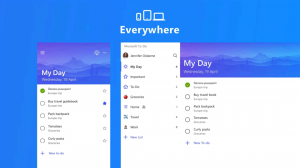Kako dodati Windows Update na upravljačku ploču u sustavu Windows 10
Ako koristite klasičnu upravljačku ploču u sustavu Windows 10, možda ste već primijetili da ne sadrži vezu na Windows Update. Ako ste zainteresirani za vraćanje veze, slijedite upute u ovom članku.
Dvije su stvari koje će nam pomoći da vratimo Windows Update na upravljačku ploču:
- Windows Update može se pokrenuti sljedećom naredbom:
control.exe /naziv Microsoft. Windows Update
- Shell32.dll još uvijek sadrži potrebne retke teksta koji će se koristiti na upravljačkoj ploči.
Dakle, evo jednostavnog podešavanja registra koji može vratiti Windows Update unutar kategorije Control Panel\System and Security. Od ovog pisanja, savršeno radi u najnovijem stabilnom izdanju sustava Windows 10, build 10586 (Novembarsko ažuriranje/prag 2).
Do dodajte Windows Update na upravljačku ploču u sustavu Windows 10, preuzmite i spojite sljedeće gotove postavke Registra:
Preuzmite datoteku registra da biste dodali Windows Update na upravljačku ploču
Izvadite dvije *.reg datoteke iz ZIP arhive koju ste preuzeli i dvaput kliknite datoteku s imenom
Windows-10-add-wu.reg. Potvrdite s Da da biste ga spojili u Registar. Rezultat će biti sljedeći:Datoteka za poništavanje uključena je u arhivu. Da biste vratili ovu promjenu, dvaput kliknite datoteku Windows-10-remove-wu.reg.
Datoteka registra sadrži ovaj tekst:
Windows Registry Editor verzija 5.00 [HKEY_CLASSES_ROOT\CLSID\{36eef7db-88ad-4e81-ad49-0e313f0c35f8}] "Sustav. Softver. TasksFileUrl"="Interni" "Sustav. ApplicationName"="Microsoft. Windows Update" "Sustav. Upravljačka ploča. Kategorija"="5" @="@%SystemRoot%\\system32\\shell32.dll,-22068" "InfoTip"="@%SystemRoot%\\system32\\shell32.dll,-22580" [HKEY_CLASSES_ROOT\CLSID\{36eef7db-88ad-4e81-ad49-0e313f0c35f8}\DefaultIcon] @="shell32.dll,-47" [HKEY_CLASSES_ROOT\CLSID\{36eef7db-88ad-4e81-ad49-0e313f0c35f8}\Shell] [HKEY_CLASSES_ROOT\CLSID\{36eef7db-88ad-4e81-ad49-0e313f0c35f8}\Shell\Open] [HKEY_CLASSES_ROOT\CLSID\{36eef7db-88ad-4e81-ad49-0e313f0c35f8}\Shell\Open\Command] @=hex (2):63,00,6f, 00,6e, 00,74,00,72,00,6f, 00,6c, 00,2e, 00,65,00,78,00,65,00 ,20,\ 00,2f, 00,6e, 00,61,00,6d, 00,65,00,20,00,4d, 00,69,00,63,00,72,00,6f, 00,73,00,\ 6f, 00,66,00,74,00,2e, 00,57,00,69,00,6e, 00 ,64,00,6f, 00,77,00,73,00,55,00,70,\ 00,64,00,61,00,74,00,65,00,00,00 [HKEY_LOCAL_MACHINE\SOFTWARE\Microsoft\Windows\CurrentVersion\Explorer\ControlPanel\NameSpace\{36eef7db-88ad-4e81-ad49-0e313f0c35f8}] @="Windows Update"
Isto se može učiniti pomoću Winaero Tweaker. Idite na Upravljačku ploču -> Dodaj Windows Update:
Koristite ovu opciju da biste izbjegli uređivanje registra.
To je to. Imate li pitanja ili prijedloga o ovom savjetu? Onda ste dobrodošli komentirati.